Bagaimana cara menyalin pemformatan bersyarat di excel?
Di Excel, cara termudah adalah menggunakan pelukis format saat menyalin dan menempelkan pemformatan bersyarat yang sama ke dalam sel atau rentang sel lain.
Namun selain itu, ada dua cara lain yang dapat Anda gunakan, dan dalam tutorial ini, kita akan melihat semua metode tersebut untuk mempelajari lebih lanjut.
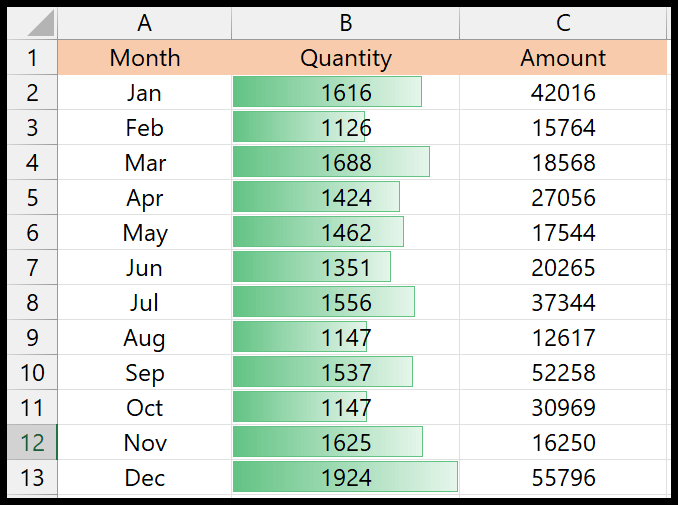
Pada contoh di atas, kita menerapkan bilah data ke kolom kuantitas, dan sekarang kita perlu menyalin dari sana dan menempelkannya ke kolom jumlah.
Salin pemformatan bersyarat dengan Format Painter
- Pertama, pilih rentang dari mana Anda ingin menyalin pemformatan bersyarat.
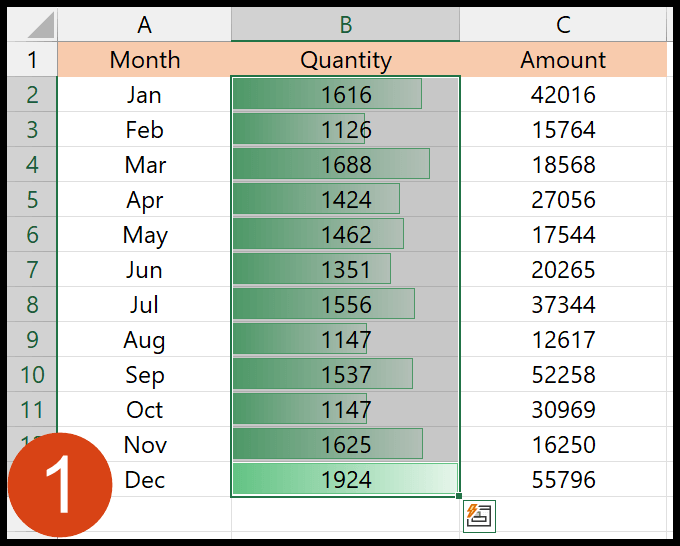
- Selanjutnya, buka tab Beranda dan klik ikon Format Painter.
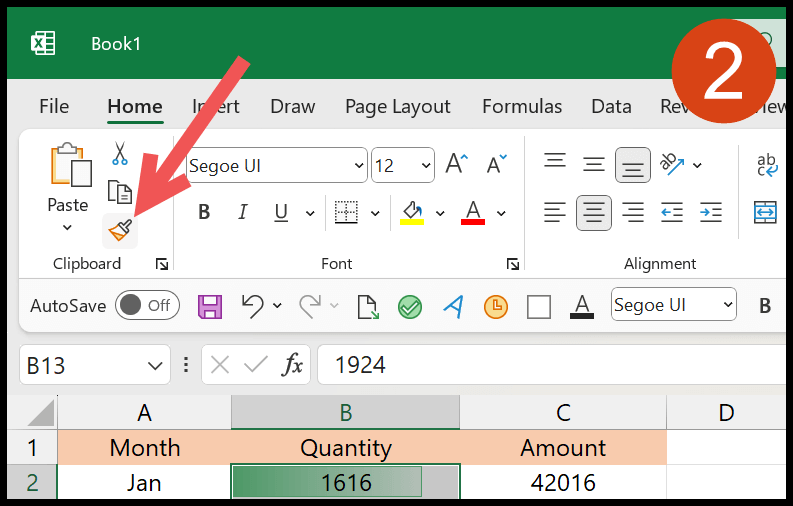
- Kursor Anda akan berubah menjadi kuas setelah Anda mengklik tombol Format Painter.
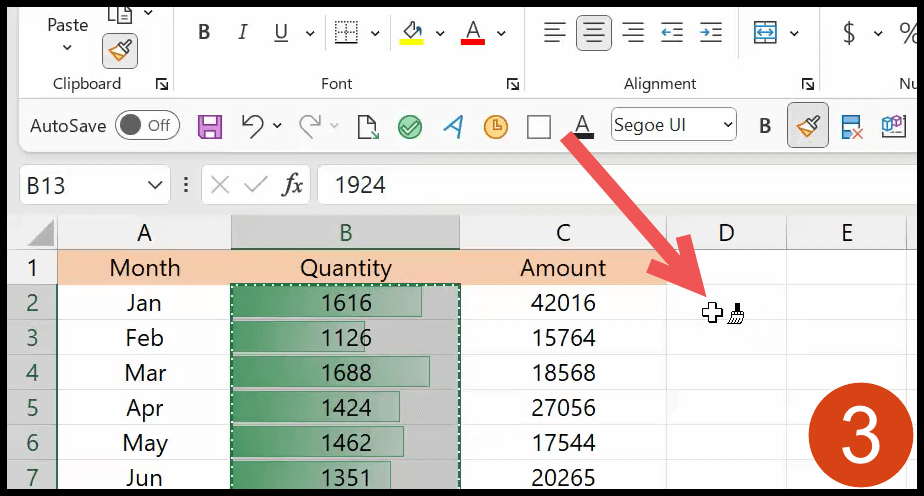
- Sekarang pilih rentang di mana Anda ingin menempelkan pemformatan bersyarat.
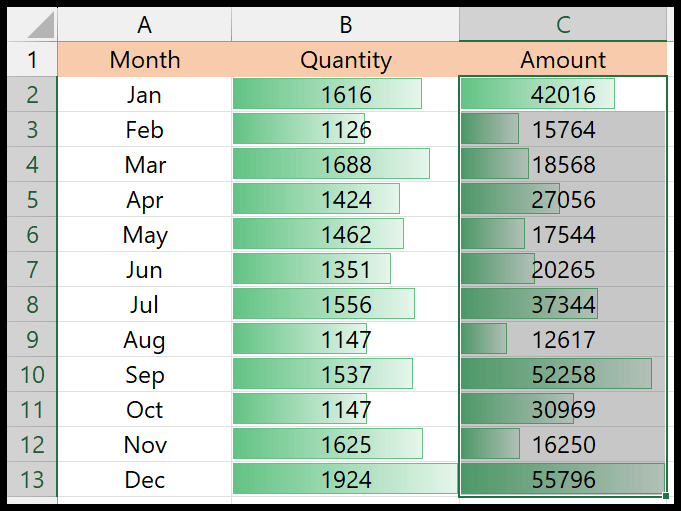
Ya itu dia.
Catatan: Jika Anda ingin menempelkan pemformatan bersyarat ke dalam beberapa bagian, Anda dapat mengklik dua kali Format Painter lalu memilih beberapa rentang untuk menerapkan pemformatan bersyarat yang Anda salin.
Salin format (tempel khusus) untuk menyalin format bersyarat
Dengan opsi Tempel Spesial, Anda hanya dapat menyalin dan menempelkan format dari satu tempat ke tempat lain. Setelah Anda memilih rentang untuk menyalin pemformatan bersyarat, gunakan opsi salin atau pintasan keyboard Ctrl + C untuk menyalin.
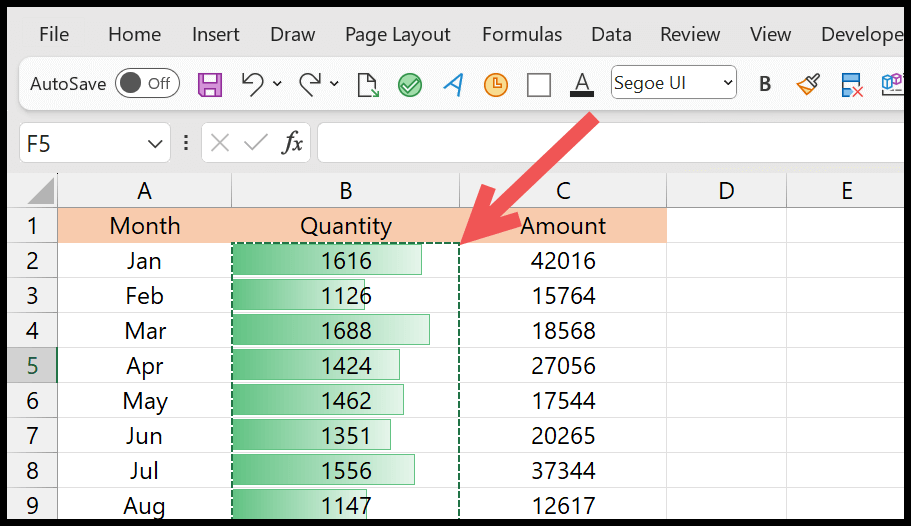
Selanjutnya, pilih rentang tempat Anda ingin menempelkan pemformatan bersyarat. Setelah itu, buka opsi Tempel Spesial (Klik Kanan > Tempel Spesial) dan klik format.
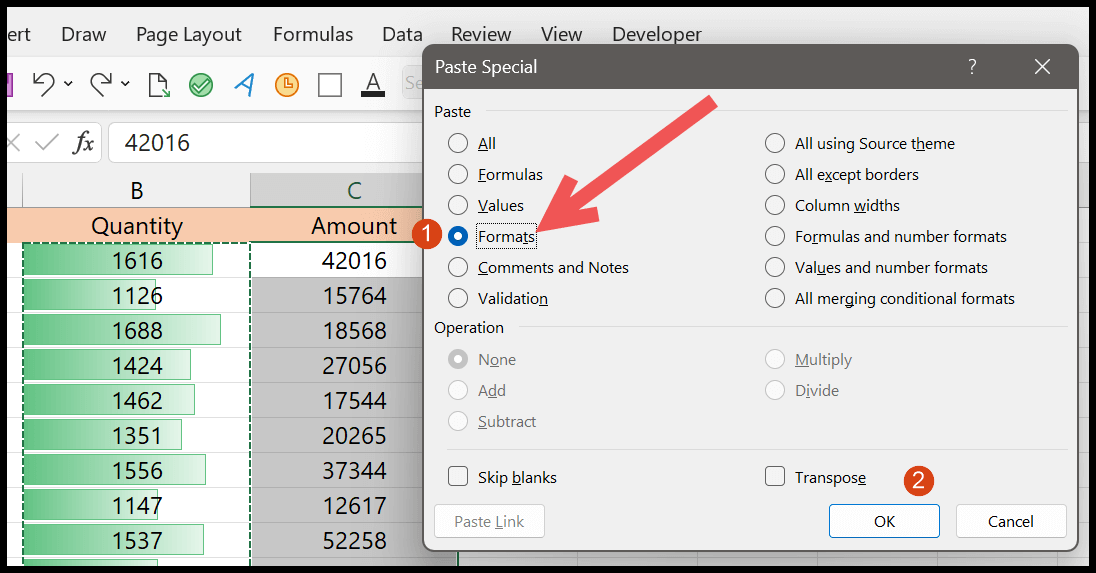
Pada akhirnya, klik OK. Dan saat Anda mengklik OK, itu menerapkan pemformatan bersyarat (yang Anda salin) ke rentang yang dipilih.
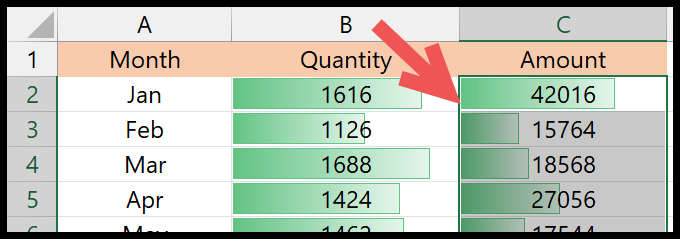
Buat aturan pemformatan bersyarat duplikat.
Jika Anda masuk ke Pemformatan Bersyarat > Kelola Aturan, Anda bisa melihat daftar semua pemformatan bersyarat yang Anda miliki di buku kerja.
Setelah Anda membukanya, pilih “Buku kerja ini” dari daftar drop-down “Tampilkan aturan pemformatan untuk”.
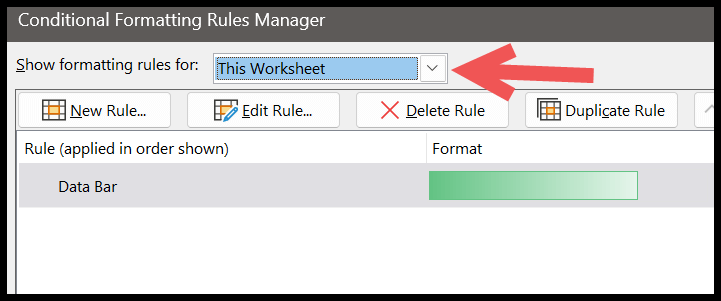
Ini akan memperlihatkan kepada Anda semua aturan di buku kerja untuk pemformatan bersyarat. Dan kemudian Anda perlu memilih format yang dapat Anda salin dan klik Duplikat.
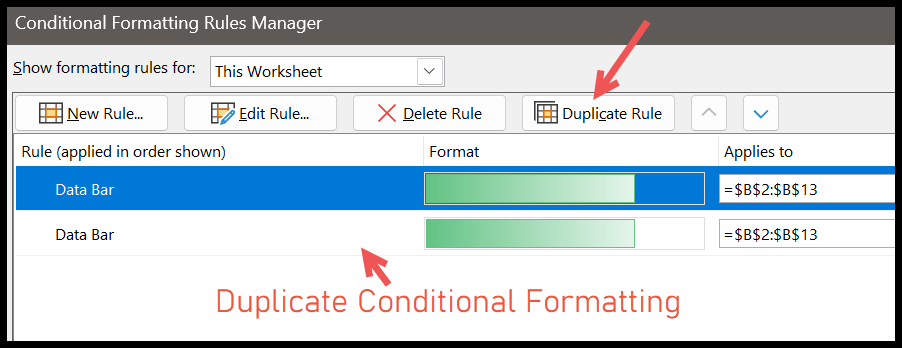
Setelah Anda selesai melakukannya, ubah alamat rentang menjadi “Berlaku Untuk”.
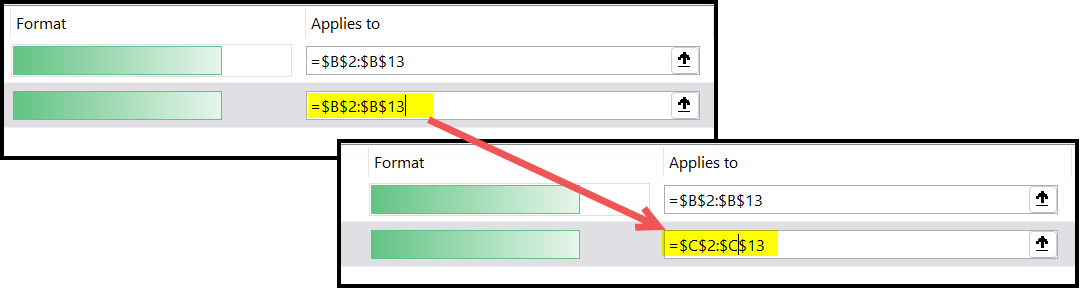
Saya mengubah alamat rentang dari B2:B13 ke C2:C13 untuk menerapkan pemformatan bersyarat yang sama ke C2:C13. Dan pada akhirnya klik OK.
Masalah yang mungkin Anda hadapi
Menyalin pemformatan bersyarat adalah tugas yang mudah. Namun mungkin ada beberapa masalah saat menggunakan rumus khusus untuk menentukan aturan pemformatan bersyarat.
Izinkan saya memberi Anda sebuah contoh. Pada contoh di bawah ini kami memiliki pemformatan bersyarat menggunakan fungsi khusus. Dalam pemformatan, jika sel A1 memiliki nilai, maka sel B1 akan memiliki warna sel hijau.
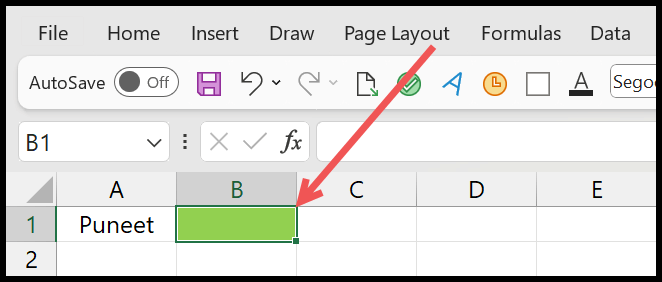
Berikut adalah aturan yang kami terapkan (tab Beranda > Pemformatan Bersyarat > Kelola Aturan > Edit Aturan)
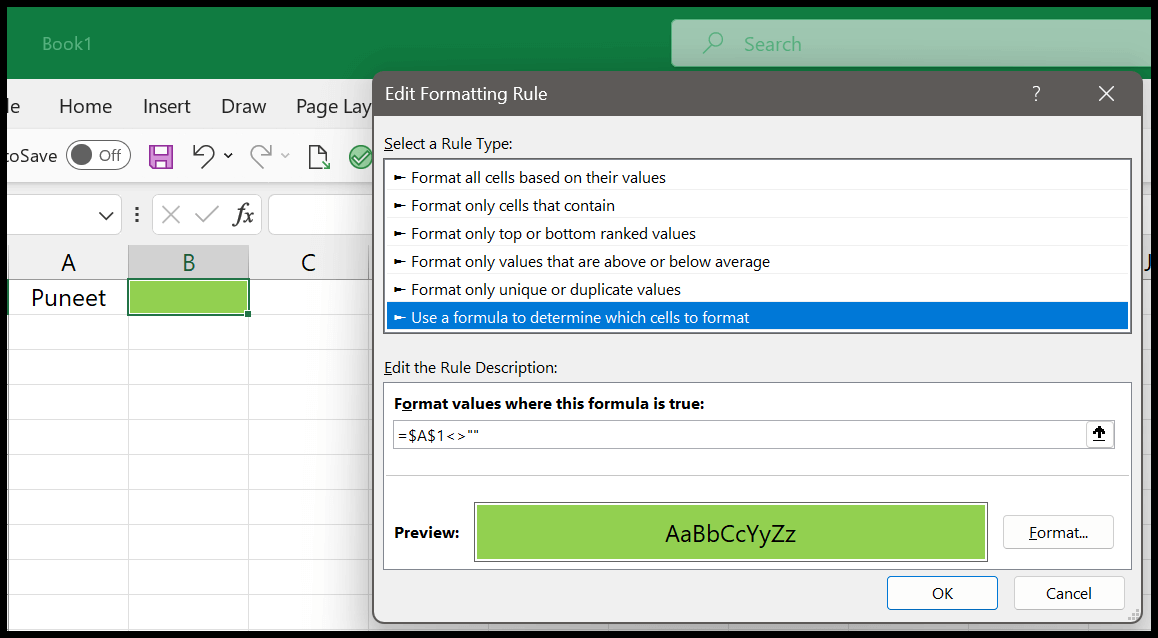
Sekarang jika Anda menyalin dan menempelkan pemformatan bersyarat ini ke sel B3. Seperti yang Anda lihat, pada contoh di bawah, sel B3 berwarna hijau bahkan sel A3 tidak memiliki nilai.
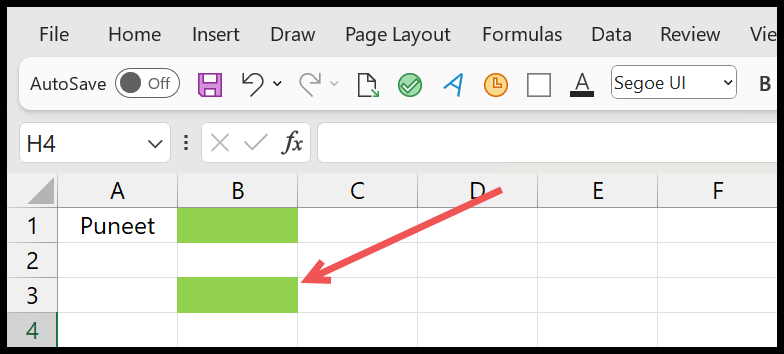
Saat Anda menyalin dan menempelkan pemformatan bersyarat ini, Excel tidak mengubah sel referensi karena referensinya bersifat absolut.
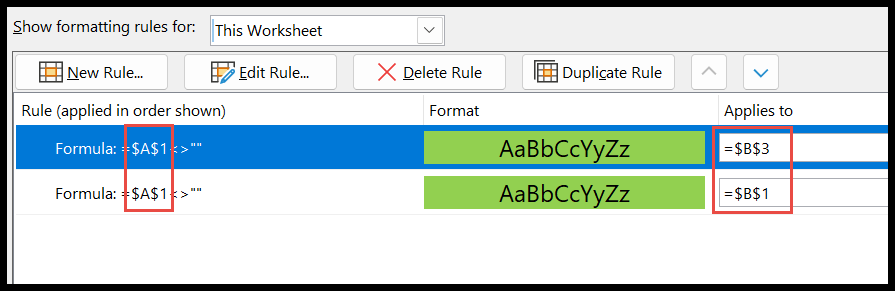
Anda dapat melihat di atas bahwa sel referensi di kedua aturan adalah A1. Jadi, ya, itulah masalahnya. Untuk memperbaiki masalah ini, cara terbaik adalah menggunakan Referensi Relatif yang memungkinkan Anda menyalin dan menempelkan pemformatan bersyarat ke dalam rentang atau sel baru dan mengubah referensi dalam rumus.
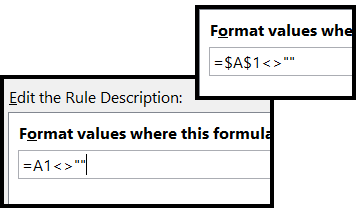
Bagaimana jika saya ingin menyalin aturan pemformatan bersyarat ke lembar kerja lain
Anda dapat menggunakan metode dan langkah yang sama di atas untuk menyalinnya dari satu sel ke sel lain atau rentang sel. Setelah Anda menyalinnya, Anda dapat menempelkannya ke spreadsheet lain.